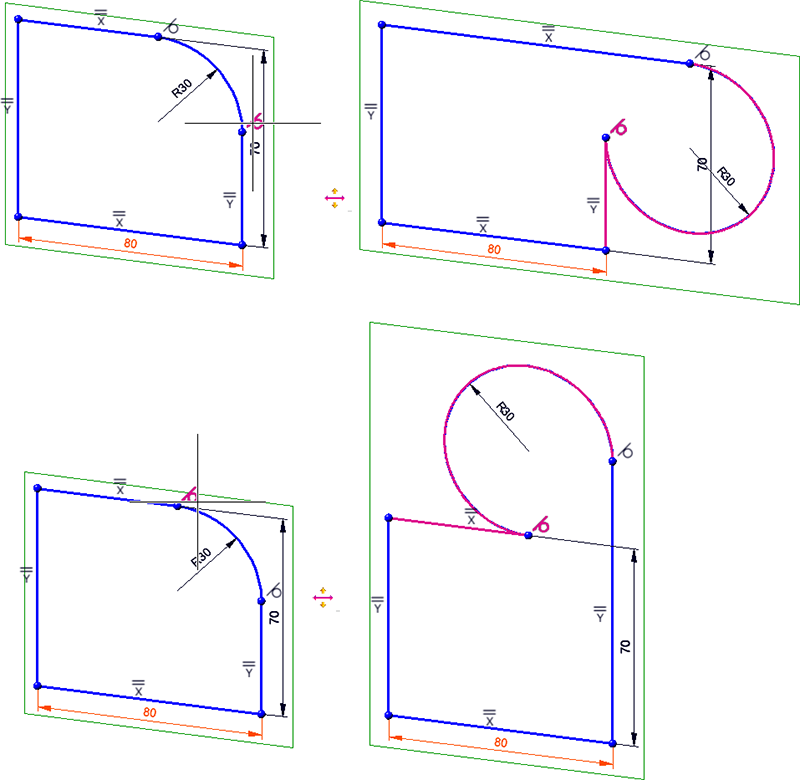Contraintes de position
Esquisse > HCM > Contraintes de position
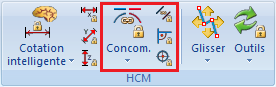
C'est dans le groupe de fonction HCM, placé dans l'onglet Esquisse, que vous trouverez les fonctions  Concomitance de position (Concom.),
Concomitance de position (Concom.),  Parallèle,
Parallèle,  Perpendiculaire et
Perpendiculaire et  Fixer la géométrie/Supprimer la fixation, mais aussi dans le menu déroulant juste en dessous, avec d'autres Contraintes de position.
Fixer la géométrie/Supprimer la fixation, mais aussi dans le menu déroulant juste en dessous, avec d'autres Contraintes de position.
À l'aide de ces fonctions, attribuez des contraintes de position à l'instar d'un Parallélisme, d'un Symétrie, d'une Tangence ou d'une Concentricité.
|
Contraintes de position |
|
||
|---|---|---|---|
|
|
Concomitances de position des éléments de chaîne d'arêtes |
Cette fonction définit les concomitances de position d'éléments de chaîne d'arêtes. Cela est possible entre deux points, deux arêtes, un point sur une arête et un point sur un cercle. De cette façon, les éléments vont soit fusionner, soit donner un résultat où un point pourra se déplacer le long d'un autre élément. Identifiez les deux éléments/points. À noter que l"illimitation" (autrement dit, une concomitance de position entre un point et un segment) ne signifie pas obligatoirement que le point sur le segment se situe entre les deux points d'extrémités de ce dernier. Dans le menu |
|
|
|
Aligner sur l'axe du système de coordonnées (SC) |
Appliquée à une ligne droite, la fonction permet de déterminer par rapport à quel axe du système de coordonnées, la droite possède le plus petit angle. Suite à quoi, une contrainte de parallélisme est enregistrée entre la droite et cet axe. Pour les esquisses avec un plan, cette fonction peut être également appliquée sur deux points. Auquel cas, l'angle pris en compte est situé entre une droite imaginaire passant par ces deux points et les axes du SC. C'est alors une contrainte de distance égale entre les points et cet axe de système de coordonnées qui sera utilisée.
Position de départ. La ligne en pointillé indique l'axe X.
Utilisation de la fonction Aligner sur l'axe SC sur les deux points d'extrémité de fin des droites. |
|
|
|
|
Tangente |
Avec une contrainte de tangence, vous arrivez à appliquer des transitions tangentielles entre un segment et un cercle/arc de cercle, un segment et un cylindre, un segment et une sphère ou encore un cercle et une surface. Pour les contraintes de tangence, vous disposez dans le menu contextuel des contraintes de la fonction Inverser l'orientation
|
|
|
|
Concentrique |
Vous pouvez attribuer cette contrainte entre un cercle/arc de cercle et un point, un cercle/arc de cercle et un segment, entre deux cercles/arcs de cercle, entre un cercle et un cylindre ou encore entre un cercle et une sphère. |
|
|
|
Point médian |
Grâce à cette fonction, vous pouvez fixer un point sur une perpendiculaire à une ligne positionnée au milieu de deux éléments géométriques d'une esquisse. Étape 1: identifiez les deux éléments géométriques, Étape 2: déterminez un point à fixer. |
|
|
|
Symétrie |
Ici, vous pouvez attribuer une contrainte de symétrie entre deux segments, deux cercles/arcs de cercle, deux points. Pour ce faire, il vous faut d'abord déterminer un plan de symétrie, avant de définir ensuite les deux géométries de référence. |
|
|
Rayon identique |
Ici, vous pouvez attribuer le même rayon à deux cercles ou arcs dans une esquisse. Une fois la fonction lancée, identifiez les cercles ou arcs de cercle pour leur attribuer leur contrainte de position. |
|
|
|
|
Cette contrainte de position vous permet de définir dans l'esquisse des paires parmi les géométries qui devront toutes avoir la même distance les unes par rapport aux autres. Pour cela, identifiez deux éléments géométriques. La même distance sera maintenue entre ces deux éléments comme entre les autres éléments-paires de cette contrainte. Veillez ici à ce qu'il n'y ait pas de distance de référence dédiée, c'est-à-dire que la distance entre toutes les paires d'éléments peut effectivement changer. La contrainte garantit simplement qu'elle reste égale partout. Si vous avez donné une distance de référence dédiée et que vous souhaitez la conserver, il vous faut alors utiliser une autre contrainte (ex : contrainte de cote ou de fixation) afin de conserver la distance d'une paire. Vous pouvez terminer la fonction en cliquant sur le bouton molette de la souris (BMS). |
|
|
|
Angle identique |
Cette contrainte de position agit de sorte que deux angles conservent constamment la même valeur. Une fois la fonction lancée, identifiez deux angles, soit en sélectionnant un arc ou bien en sélectionnant deux droites. |
|
|
|
Les lignes-éléments et les points isolés qui sont compris dans un groupe seront déplacés ensembles par le HCM. Après avoir lancé cette fonction, identifiez plusieurs lignes-éléments et les points isolés les uns après les autres. Vous pouvez par ailleurs utiliser les fonctions Lignes dans un cadre de sélection, Lignes ou arêtes contiguës et Toutes les lignes du menu contextuel, ce qui vous permet de sélectionner rapidement plusieurs, voire toutes les lignes d'une esquisse. Appuyez sur le bouton du milieu de la souris pour mettre fin à la sélection et créer la contrainte de groupe. HiCAD vous invite ensuite à sélectionner des lignes-éléments pour le groupe suivant. Appuyez sur le bouton du milieu de la souris sans avoir sélectionné de lignes-éléments pour mettre fin à la fonction. Dans le menu contextuel de la contrainte du groupe créée, vous avez la possibilité de modifier la liste des lignes-éléments comprises dans le groupe ainsi que de modifier la mise à l'échelle du groupe entre Échelonnable et Fixe. |
||
|
|
Contrainte de position automatique |
La fonction Contrainte de position automatique vous permet d'automatiser l'attribution de contraintes de position. |
|
|
|
Propriété des splines |
Grâce à cette fonction, vous pouvez attribuer une à trois propriétés aux splines dans une esquisse. |
|
|
|
Orientation parallèle |
Grâce à cette fonction, vous pouvez aligner en parallèle deux arêtes ou bien une surface et une arête. Identifiez les deux éléments. Le deuxième élément est alors orienté en parallèle au premier élément. La modélisation de la chaîne d'arêtes sera quant à elle ajustée en conséquence. |
|
|
|
Position perpendiculaire |
La saisie d'une contrainte de perpendicularité vous permet d'appliquer une position perpendiculaire des segments et des plans les uns par rapport aux autres. La droite de la première identification est alors perpendiculaire à la ligne identifiée ensuite. |
|
|
|
Fixer la géométrie / Supprimer la fixation |
La fixation d'un élément individuel représente une contrainte toute particulière. Lorsqu'un élément est fixé, celui-ci ne bougera pas en cas de modifications nécessaires. Les éléments pouvant être fixés sont les arêtes, les cercles/arcs de cercle mais aussi tous les points trouvés avec l'option de point I. Identifiez l'élément ou le point. Si vous avez déjà identifié un élément fixé, alors la fixation sera retirée. |
|
Dans la section Divers du menu déroulant, vous trouverez un menu supplémentaire pour la Propriété de spline.
Lorsque, pour être accomplie, la génération d'une contrainte de position requiert une transformation de lignes-éléments, HiCAD essayera alors de ne pas modifier la ligne-élément sélectionnée en premier.
Les contraintes de position se référant à un axe ou un plan du système de coordonnées feront l'objet d'une attention particulière : une relation de parallélisme se basant sur l'axe X du système de coordonnées de l'esquisse ne sera pas répertoriée dans l'ICN en tant que Parallèle, mais bien comme Parallèle à X.
Les contraintes de position sont représentées dans la scène et dans l'ICN d'après les symboles suivants :
|
|
Tangentiel |
|
Concomitance identique |
|
|
Perpendiculaire |
|
Parallèle |
|
|
Concentrique |
|
Point médian |
|
|
Symétrie |
|
Distance identique |
|
|
Angle identique |
|
Groupe |
Pour les contraintes pouvant également se référer aux axes ou plans du système de coordonnées, il existe des variantes de symbole indiquant sur quel axe ou plan la contrainte se base. Aussi, pour ces dernières, le tableau ci-dessus contient également une variante pour chacune pour une référence à un axe (et si possible) pour une référence à un plan.
L'affichage de ces symboles peut être adapté dans le Gestionnaire de Configuration sous Paramètres système > Annotations > Symbole HCM : aux côtés des couleurs pour le symbole et l'arrière-plan, la taille du symbole peut également être paramétrée.
![]() À savoir : Au lancement d'une des fonctions pour l'attribution de contraintes de position, le système de coordonnées de l'esquisse 3D sera automatiquement activé, lorsque la fonction concernée travaille avec ce système de coordonnées. Une fois la fonction terminée, le système de coordonnées précédent sera réinstauré.
À savoir : Au lancement d'une des fonctions pour l'attribution de contraintes de position, le système de coordonnées de l'esquisse 3D sera automatiquement activé, lorsque la fonction concernée travaille avec ce système de coordonnées. Une fois la fonction terminée, le système de coordonnées précédent sera réinstauré.

 , vous trouvez d'autres contraintes de position.
, vous trouvez d'autres contraintes de position. 

 .
.